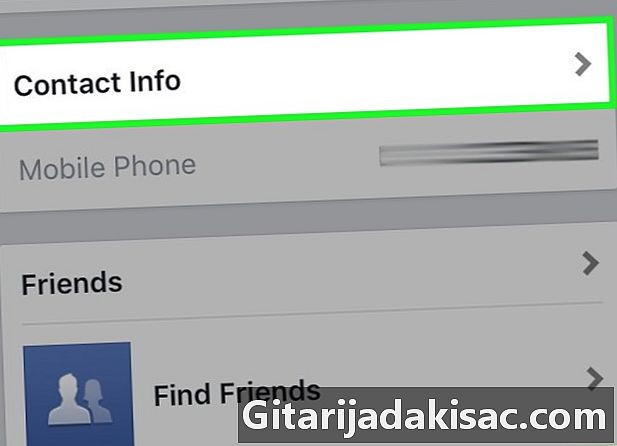
Zawartość
W tym artykule: Korzystanie z aplikacji Facebook Korzystanie z witryny Facebook
Jego numer telefonu można ukryć na Facebooku. Ukrywanie jego numeru na Facebooku nie oznacza jego całkowitego usunięcia.
etapy
Metoda 1 Użyj aplikacji Facebook
- Otwórz aplikację Facebook. Jest to aplikacja reprezentowana przez f biały na niebieskim tle. Jeśli jesteś już zalogowany, będziesz miał bezpośredni dostęp do swojego kanału informacyjnego.
- Aby się zalogować, wprowadź swój adres lub numer telefonu i hasło i naciśnij Zaloguj się.
-

Naciśnij ☰. Ten przycisk znajduje się w prawym dolnym rogu ekranu iPhone'a lub w prawym górnym rogu, jeśli używasz telefonu z Androidem. -

Wybierz swoje imię Stuknij swoją nazwę u góry menu, które się pojawi, aby uzyskać dostęp do swojego profilu. -

Stuknij Informacje. Przewiń w dół i wybierz opcję O mnie pod zdjęciem profilowym. -
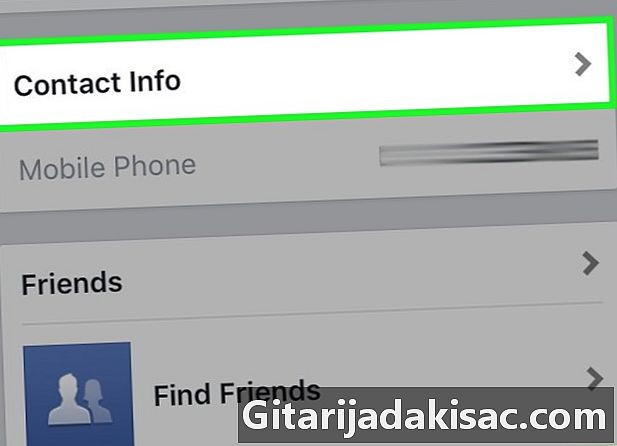
Wybierz Informacje kontaktowe. Znajdziesz tę opcję pod listą informacji o swoim profilu na górze strony. Tuż poniżej zobaczysz opcję Telefon komórkowy. -
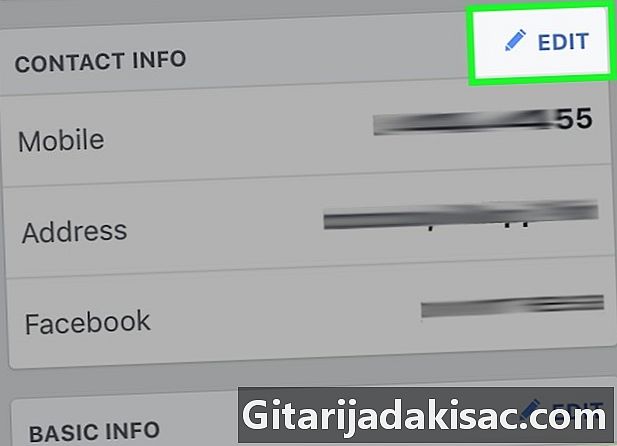
Naciśnij zmiana. Przewiń i dotknij Edytuj w pobliżu sekcji Informacje kontaktowe, Lokalizacja sekcji będzie zależeć od informacji na stronie na Facebooku, ale zazwyczaj ta sekcja znajduje się na górze menu Podstawowe informacje. -

Wybierz pole obok numeru telefonu. Zobaczysz swój numer wyświetlany u góry strony pod opcją Telefony komórkowe. -

Dotknij mnie tylko. Ta opcja znajduje się w dolnej części wyświetlonego menu. Ustawiając prywatność swojego numeru telefonu na Tylko janadal będziesz mógł korzystać z Facebook Messenger, ale tylko Ty będziesz mógł zobaczyć swój numer.- Będziesz musiał nacisnąć Więcej opcji aby zobaczyć opcję Tylko ja.
Metoda 2 Użyj strony na Facebooku
-

Go na stronie na Facebooku. Jeśli jesteś już zalogowany, będziesz miał bezpośredni dostęp do swojego kanału informacyjnego.- Aby się zalogować, wpisz swój adres lub numer telefonu i hasło w polach i kliknij Zaloguj się.
-

Kliknij swoje imię Twoje imię i nazwisko będzie w prawym górnym rogu strony na Facebooku. -

Kliknij Informacje. Ten przycisk znajdziesz pod zdjęciem na okładkę. -

Najedź kursorem na swój numer telefonu. Twój numer będzie po prawej stronie strony O mnie. -

Kliknij Edytuj swoje kontakty i podstawowe informacje. Ta opcja pojawia się po najechaniu wskaźnikiem myszy na numer telefonu. -

Kliknij Edytuj. Ten przycisk znajduje się po prawej stronie numeru telefonu. Przycisk zmiana tylko po przesunięciu kursora Telefony komórkowe. -

Kliknij ikonę kłódki. To jest tuż pod twoim numerem telefonu. -

Kliknij tylko mnie. wybierać Tylko ja w wyświetlonym menu rozwijanym. Ustawiając prywatność swojego numeru telefonu na Tylko janadal będziesz mógł korzystać z Facebook Messenger, ale tylko Ty będziesz mógł zobaczyć swój numer.- Będziesz musiał nacisnąć ▼ Więcej opcji aby zobaczyć opcję Tylko ja.
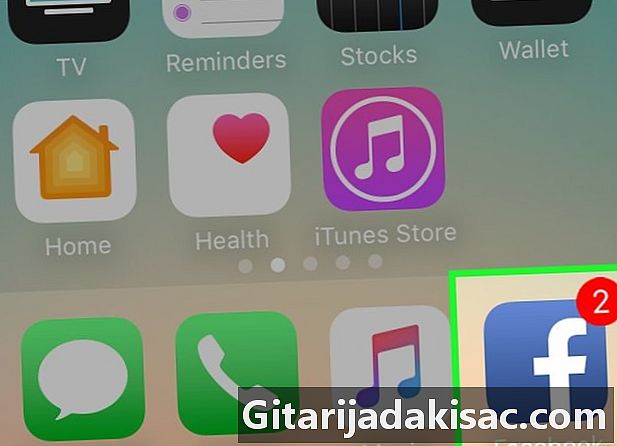
- Powinieneś regularnie sprawdzać, czy bieżące ustawienia są takie same, jak te ustawione w przeszłości.
- Podobnie jak aktualizacje Facebooka, twoje ustawienia mogą ulec zmianie.